Monitorowanie aktywności internetowej Twojego dziecka to jeden ze sposobów bycia rodzicem. To dlatego, że muszą ich chronić nie tylko z zewnątrz własnych domów, ale także online. Muszą również wiedzieć, czy ich dziecko doświadcza uzależnienia od pornografii, czy nie, a Covenant Eyes to świetne narzędzie do wykorzystania.
Jednak obecnie niektórzy użytkownicy chcą odinstaluj Covenant Eyes Mac z powodu wielu problemów, które wystąpiły, takich jak zużycie baterii, pojawianie się błędów i konieczność pracy z VPN. Jeśli chcesz dowiedzieć się więcej o jak łatwo usunąć aplikacje z komputera Mac, to trafiłeś we właściwe miejsce.
Spis treści: Część 1. Co się stanie, jeśli odinstalujesz Covenant Eyes?Część 2. Jak ręcznie wymusić odinstalowanie Covenant Eyes na komputerze Mac?Część 3. Jak odinstalować Covenant Eyes bez kodu?Część 4. Wniosek
Część 1. Co się stanie, jeśli odinstalujesz Covenant Eyes?
Jeśli usuniesz Przymierza Oczy z Twojego urządzenia może się wydarzyć kilka rzeczy, w zależności od ustawień i sposobu korzystania z usługi:
1. Raporty o utracie odpowiedzialności:
- Covenant Eyes to usługa rozliczania i filtrowania w Internecie, która monitoruje Twoją aktywność w Internecie i wysyła raporty do wybranego partnera rozliczeniowego. Jeśli odinstalujesz oprogramowanie, raporty rozliczeniowe nie będą już generowane i wysyłane.
2. Zatrzymania monitoringu:
- Oprogramowanie nie będzie już monitorować korzystania z Internetu przez Twoje urządzenie ani blokować nieodpowiednich treści. Oznacza to, że wszelkie filtrowanie lub śledzenie zapewniane przez Covenant Eyes zostanie usunięte, a urządzenie będzie miało nieograniczony dostęp do Internetu.
3. Powiadomienia dla Partnera Rozliczeniowego:
- W wielu przypadkach Covenant Eyes wyśle powiadomienie Twojego partnera rozliczeniowego że oprogramowanie zostało usunięte lub odinstalowane z urządzenia. Ta funkcja ma zapewnić rozliczalność nawet w przypadku usunięcia aplikacji.
4. Możliwe ograniczenia urządzenia:
- Jeśli należysz do grupy lub organizacji (np. rodziny lub kościoła) korzystającej z Covenant Eyes, mogły zostać skonfigurowane ograniczenia urządzenia, które uniemożliwią Ci całkowite usunięcie oprogramowania bez dostępu administracyjnego.
5. Abonament:
- Usunięcie aplikacji nie spowoduje anulowania Subskrypcja Covenant Eyes. Nadal będziesz obciążany opłatą za usługę, chyba że przejdziesz do swojego konta i anulujesz subskrypcję bezpośrednio za pośrednictwem ich strony internetowej lub pomocy technicznej. Jeśli planujesz usunąć aplikację i nie chcesz już korzystać z usługi, upewnij się, że anulujesz również subskrypcję, aby uniknąć dalszego rozliczania.
Jeśli zajdzie taka potrzeba, możesz później ponownie zainstalować Covenant Eyes, a w zależności od subskrypcji możliwe będzie przywrócenie konta i historii.
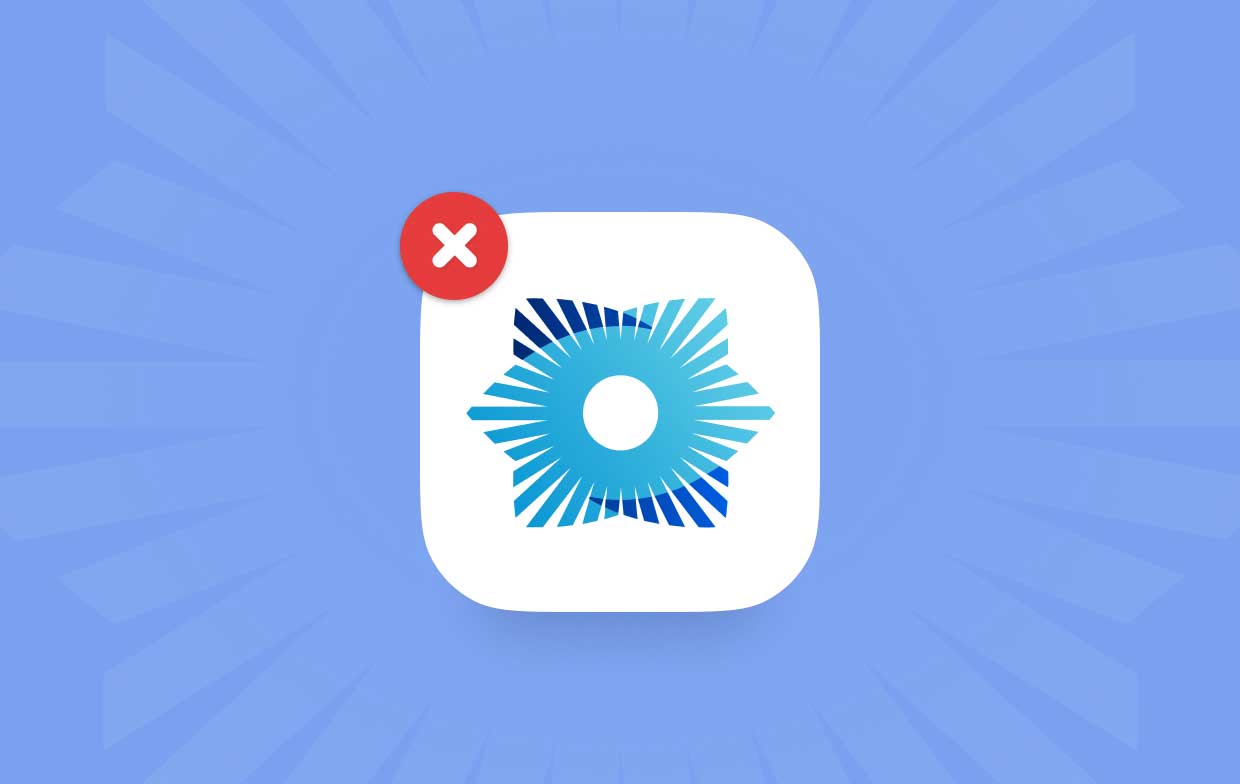
Część 2. Jak ręcznie wymusić odinstalowanie Covenant Eyes na komputerze Mac?
Jeśli dobrze zrozumiałeś, dlaczego należy odinstalować tę wspaniałą aplikację dla rodziców, możesz wykonać poniższe kroki, aby ręcznie usunąć Covenant Eyes Mac:
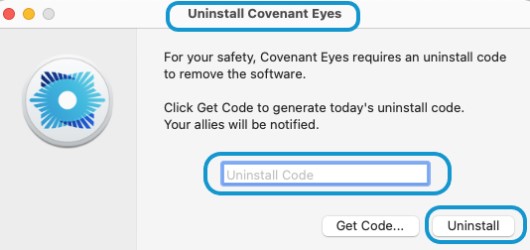
- Kliknij Finder znajduje się na Dok (buźka, która ma niebiesko-biały kolor na każdej twarzy).
- Kliknij "Aplikacje" aby można było wyświetlić aktualnie zainstalowane aplikacje. Następnie kliknij dwukrotnie „Narzędzia” aby go otworzyć.
- W folderze poszukaj pliku „Odinstaluj Covenant Eyes” ikona następnie kliknij go dwukrotnie (jeśli Twoja wersja jest starsza niż 1.5.0., zostanie umieszczona w folderze Aplikacje)
- Upewnij się, że masz kod dezinstalacyjny, aby go wpisać, a następnie naciśnij „Odinstaluj”. Ale jeśli go nie masz, po prostu kliknij "Zdobądź szyfr" a następnie wpisz swoją nazwę użytkownika i hasło Covenant Eyes, aby je mieć.
- Prawdopodobnie pojawi się wyskakujące okienko z prośbą o podanie hasła w celu potwierdzenia dezinstalacji. Pamiętaj, aby wpisać HASŁO DO KOMPUTERA, a nie hasło do Covenant Eyes. Po wpisaniu kliknij "OK" skończyć.
- Jeśli subskrybowałeś usługę filtrowania, pojawi się kolejne wyskakujące okienko. wciśnij „Ujawnij Covenant Eyes.app w Finderze” aby wyświetlić aplikację.
- Po przeniesieniu do aplikacji poszukaj aplikacji.
- Przeciągnij i upuść aplikację do "Śmieci" odinstalować Covenant Eyes na komputerze Mac.
- Pojawi się kolejne wyskakujące okno, więc wybierz „Kontynuuj”.
- A "Znalazca" pojawi się wyskakujące okienko, więc wprowadź ponownie hasło do komputera, a następnie kliknij "OK".
- Po zakończeniu może być konieczne ponowne uruchomienie komputera, więc zrób to. Jeśli tak się nie stanie, po prostu wyjdź z dezinstalatora.
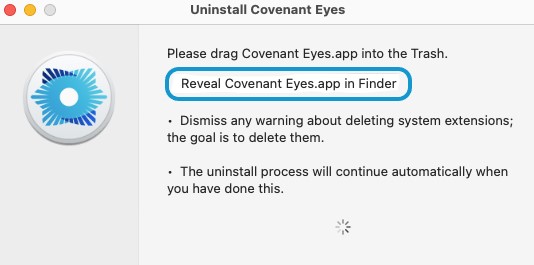
Część 3. Jak odinstalować Covenant Eyes bez kodu?
Ręczne odinstalowywanie aplikacji może być uciążliwe i czasochłonne. Jeśli chcesz łatwo odinstalować Covenant Eyes na Macu bez kodu, możesz wypróbować ZasilanieOdinstaluj.
Tak więc, jeśli chcesz wiedzieć, jak korzystać z tego narzędzia automatycznie odinstaluj Covenant Eyes na komputerze Mac ze wszystkimi resztkami lub po prostu jakąkolwiek inną zainstalowaną aplikacją jak Adobe CC, Chrome lub Photoshop, poniżej znajdziesz wskazówki, których należy przestrzegać:
- Po otwarciu aplikacji PowerUninstall kliknij „Zobacz wszystkie aplikacje” aby przeskanować wszystkie aplikacje na komputerze Mac.
- Po zakończeniu skanowania wyświetli się lista kategorii. Po prostu poszukaj aplikacji Covenant Eyes. Alternatywnie możesz skorzystać z pola wyszukiwania w prawym górnym rogu.
- Możesz sprawdzić aplikację, aby zobaczyć powiązane pliki po prawej stronie. wciśnij „Odinstaluj aplikacje” przycisk, a aplikacja wraz z powiązanymi plikami zostanie usunięta.
- Następnie pojawi się wyskakujące okienko z „Odinstalowanie zakończone”.
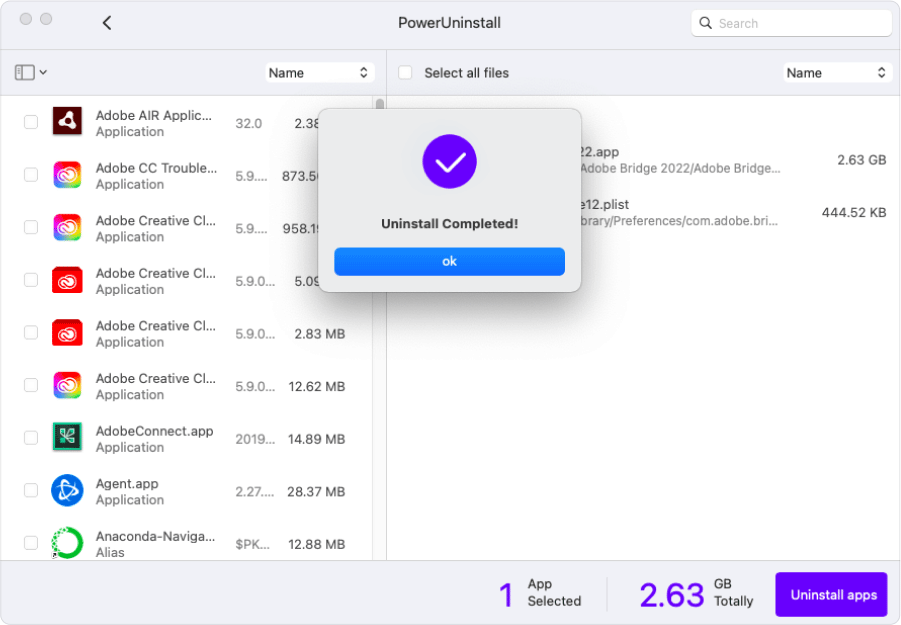
Zobaczysz, że możesz łatwo odinstaluj Covenant Eyes na komputerze Mac bez żadnych pozostałości! Całkiem przydatne w przypadku powiązanych plików znalezionych w różnych folderach, prawda? Nie będziesz nawet musiał szukać innych plików jako część dezinstalatora aplikacji robi to dla ciebie. Jest innowacyjny, bardzo wydajny i oszczędza dużo czasu zapracowanym użytkownikom komputerów Mac.
Część 4. Wniosek
Odinstalowanie aplikacji z naszego urządzenia może być uciążliwe, jeśli robimy to ręcznie. Przykładem może być sytuacja, w której chcemy odinstaluj Covenant Eyes na komputerze Mac i musimy postępować zgodnie z instrukcjami, aby to zrobić, co zajęłoby godziny.
Ale z ZasilanieOdinstaluj, możesz nawet odkryć aplikacje, których nie używałeś od lat. Jeśli chcesz dowiedzieć się więcej o funkcjach tej aplikacji, możesz ją pobrać za darmo doświadczyć, jakie to naprawdę wspaniałe.



